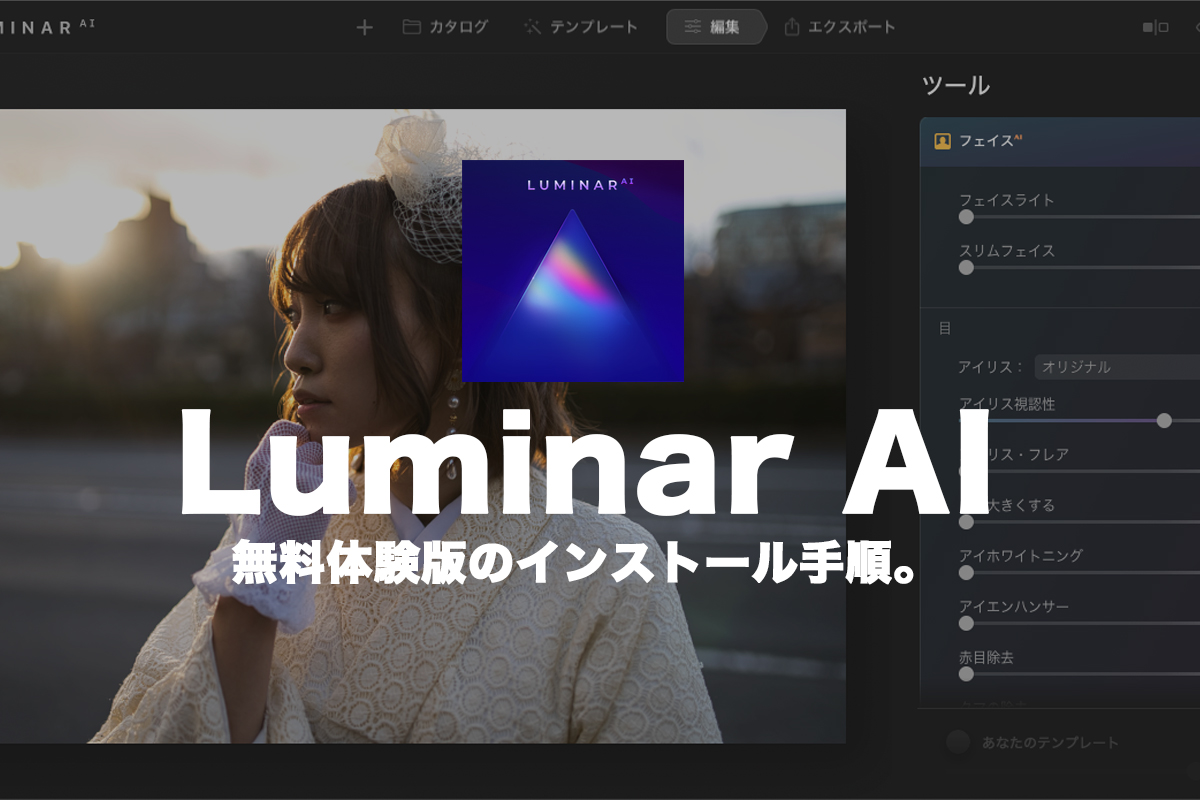今回はLuminar AIの無料体験版のダウンロード、インストールのご案内です。
・簡単に綺麗な写真に仕上げたい。
・RAW現像のソフトを探している。
・できれば買い切り型の画像加工ソフトがいい。
・月に数回しか使用しない。
という方に、Luminar AIをおすすめしています。
Luminar AIの特徴といえば、
・AI(人口知能)が写真を綺麗に仕上げてくれる。
・買い切り型。
この2つが特徴的なため、特にカメラ初心者でRAW現像に挑戦したい方にはとてもマッチすると思います。
買い切り型なのがまたいいですね、追加費用が発生しません。
RAW現像ソフトといえば、AdobeのLightroomが有名ですが、サブスプリクション(月額課金制)なので、毎月¥1,000ほど費用が発生してしまいます。
とはいえ、買い切り型とはいえ、試しに使ってみたいですよね。
これからダウンロードとインストールについて案内しますのでとりあえず触ってみてください。
10分前後でLuminar AIデビューできます。迷っているなら、早速無料体験版を試して決めちゃいましょう!
Luminar AIをダウンロードする。
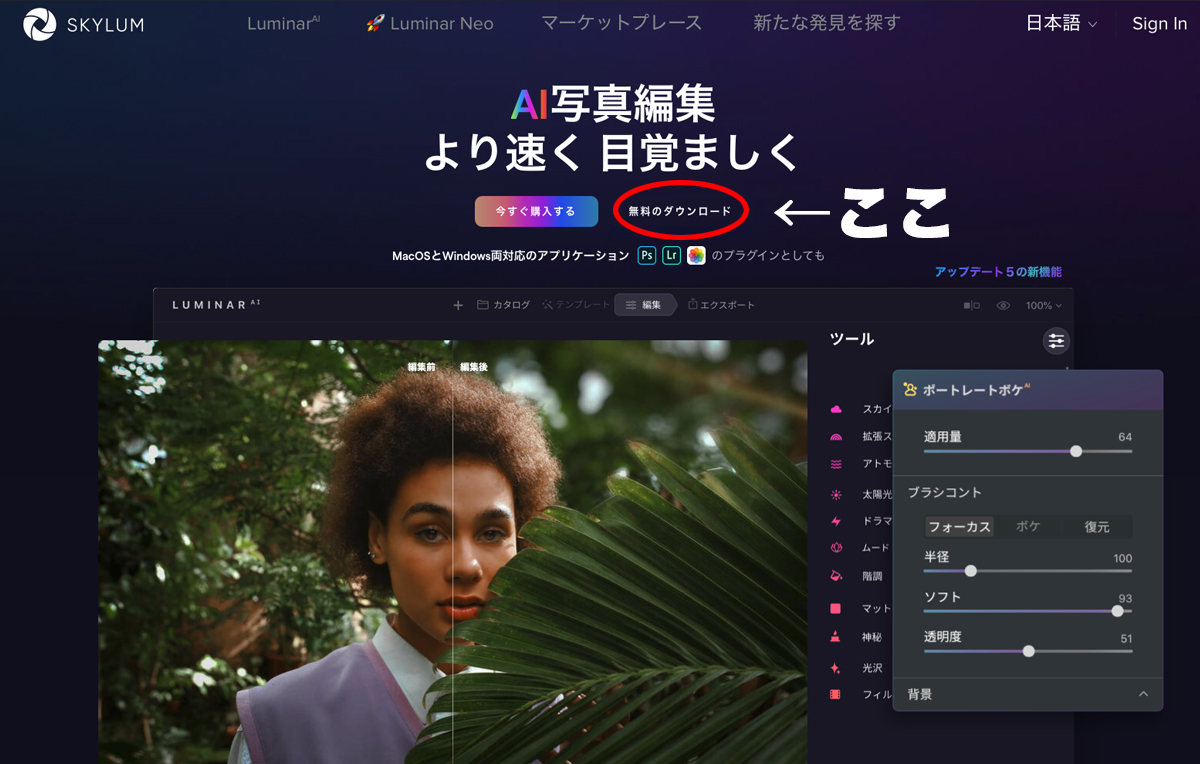
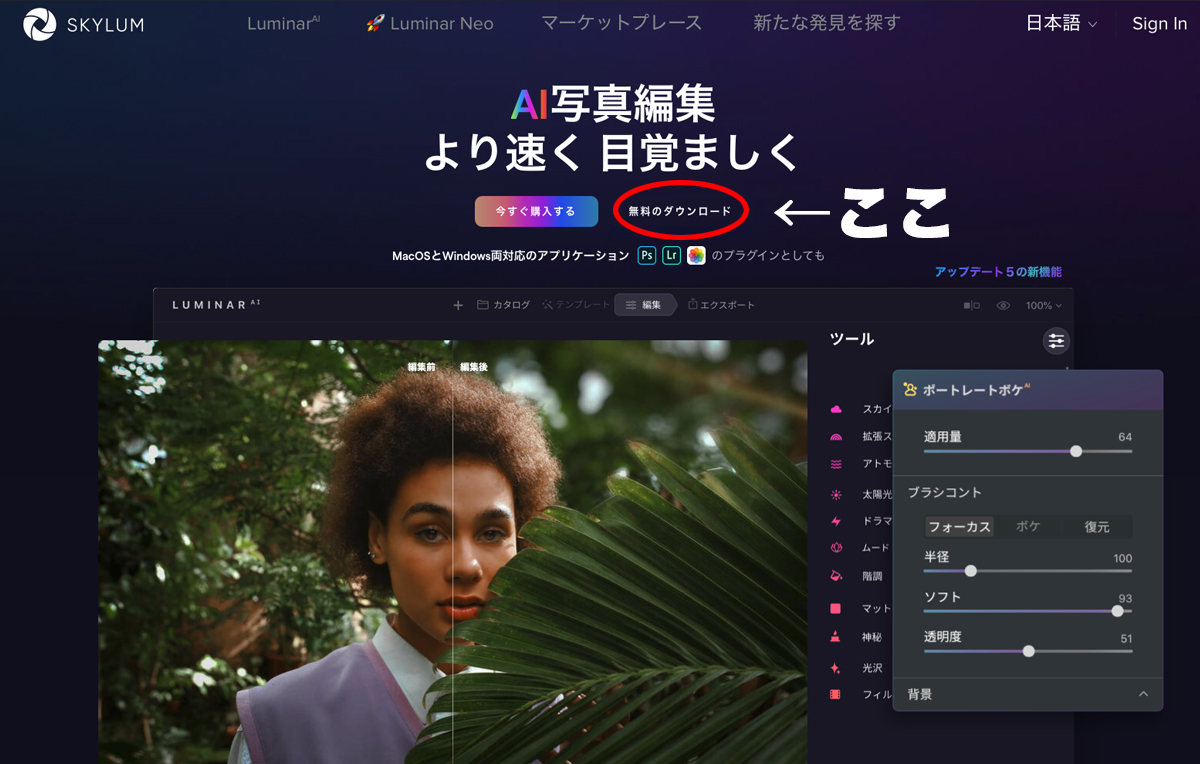
まずは下記のLuminar AIの公式サイトを開きます。
画面、中央の「無料のダウンロード」を選択クリックしましょう。
別ページに飛ぶと同時に自動でインストーラーのダウンロードが始まります。
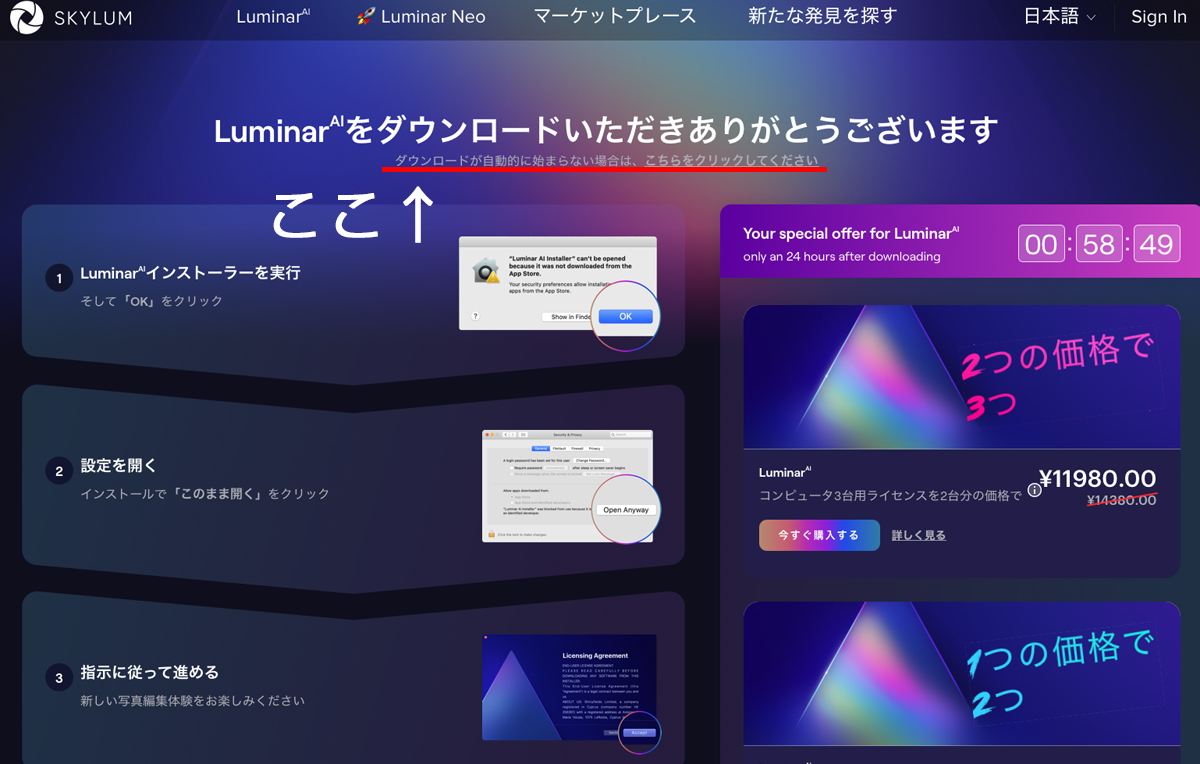
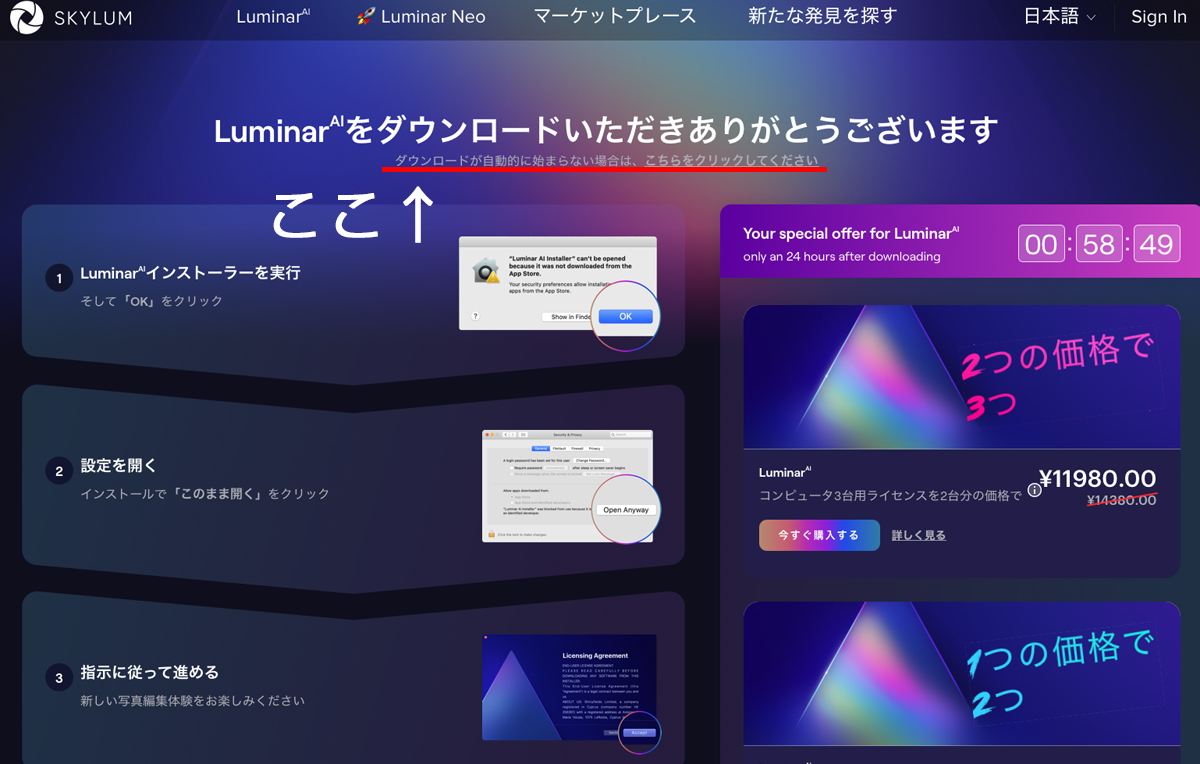
自動で始まらなかった方は、上記画像の場所をクリックしましょう。
インストールする。
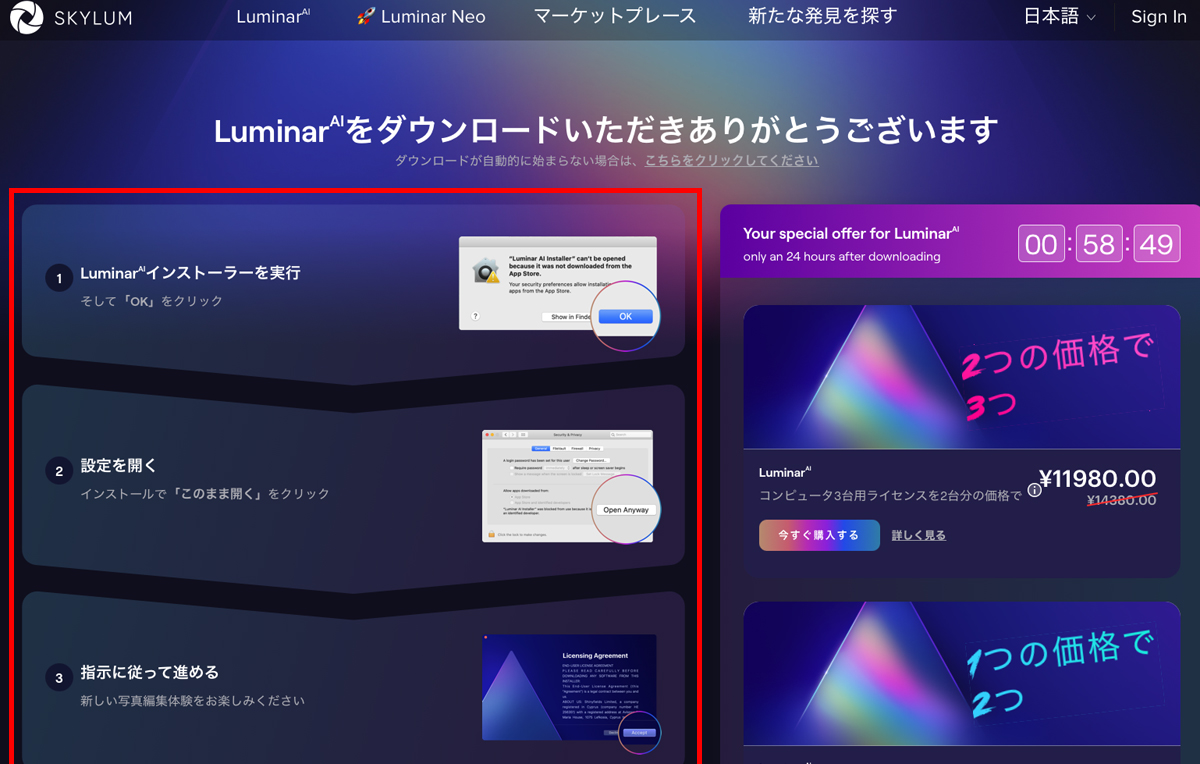
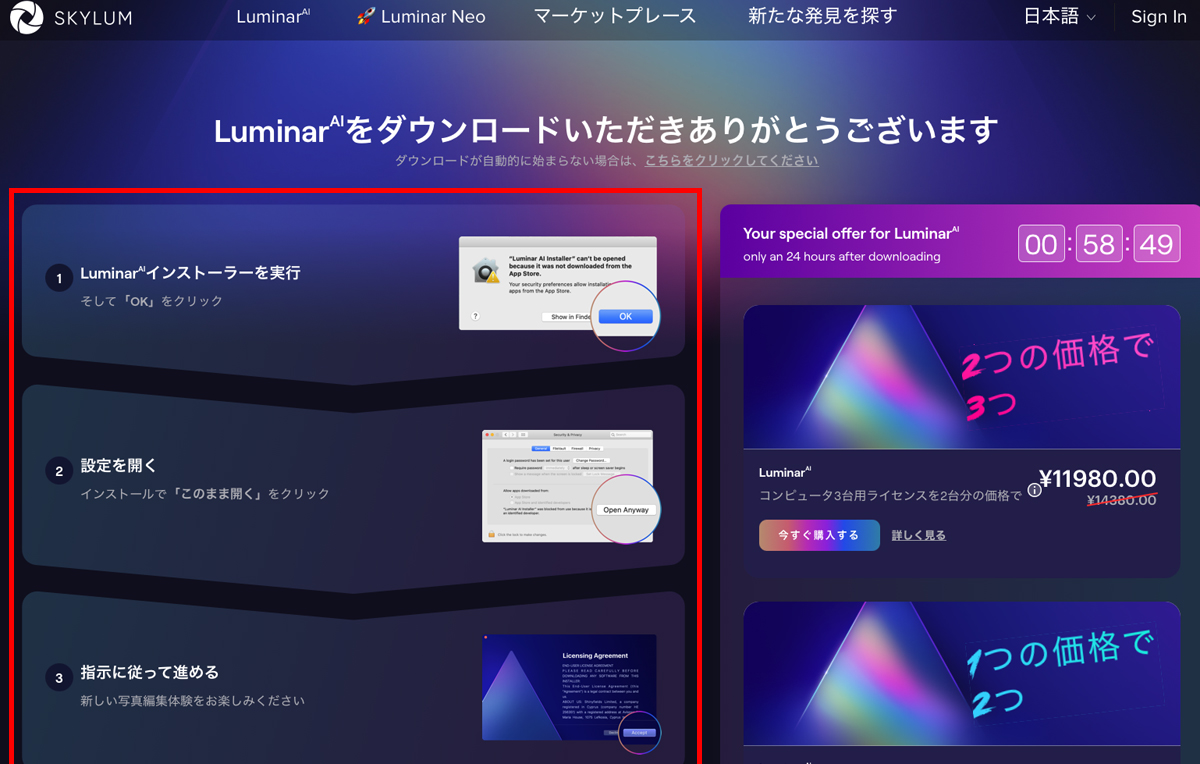
インストール手順は同ページの左記に記載されています。
パソコンにダウンロードしたインストーラーを選択し、手順に沿ってインストールするだけです。
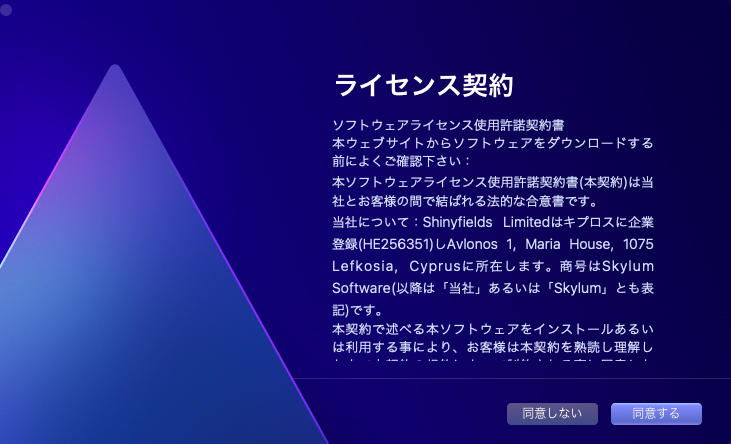
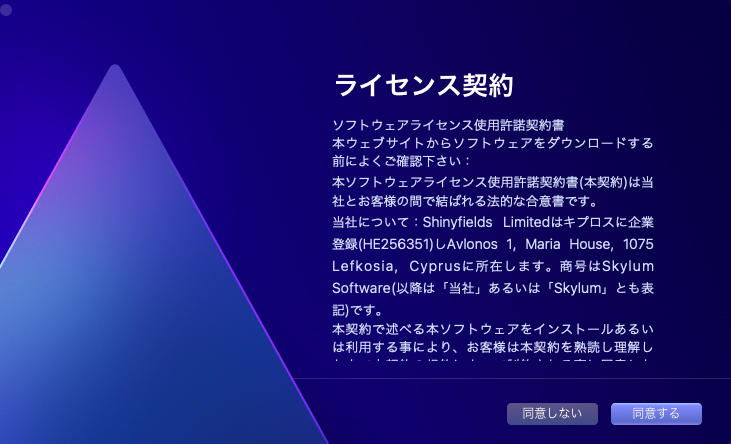
インストールできるまでの概要を記載すると、
・インストーラーをクリック。
・ライセンス契約画面が表示されるので「同意します」をクリック。
・「インストール」をクリック。
※Luminar AIは「Lightroom」や「Photoshop」のプラグインとして使用できます。試してみたい方は、途中に表示されるインストール画面のチェックボックスにチェックを入れてからインストールしましょう。
skylumアカウントを登録する。
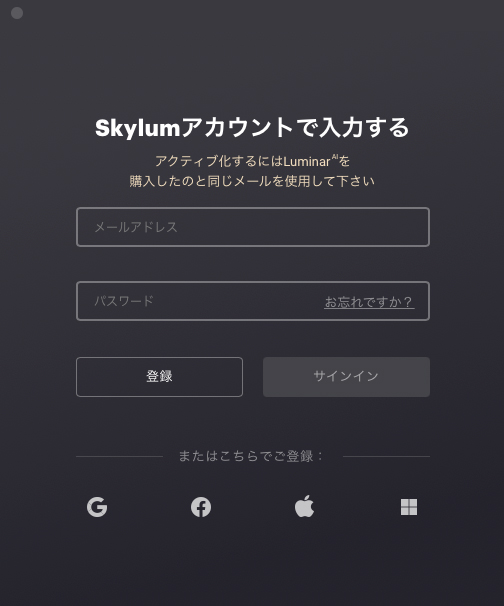
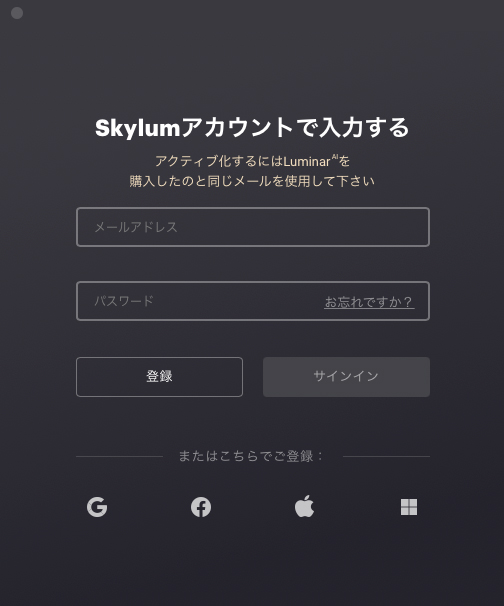
Luminar AIを最初に立ち上げると「skylumアカウント」の入力を求められます。
お持ちの方はskylumアカウントを入力しましょう。
お持ちでない方は「登録」から作成することができます。
以上です。
体験版が気に入った方に「割引クーポン」を用意しました。
Skylumさんにお願いし、専用の割引クーポンを発行していただきました。
体験版を利用して購入を決意した方は、購入時に「NOBUKI」と入力することで¥1,000の割引を受けられます。
ぜひ利用してください。
体験版ではなくてすぐ正規に購入したい。
すで購入を決めている方は、下記の記事に購入方法と手順を記事にしています。
手順は今回の体験版とほぼ同じですが、参考にしてください。
同じく購入時に「NOBUKI」と入力することで割引が適用されます。
ぜひご利用ください。
まとめ。
今回は体験版のダウンロードとインストールまでを記事にまとめました。
・簡単に綺麗な写真に仕上げたい。
・RAW現像のソフトを探している。
・できれば買い切り型の画像加工ソフトがいい。
・月に数回しか使用しない。
ということを画像加工ソフトに求めているなら、Luminar AIはベストな選択でしょう。
使い方の記事も下記にまとめてますので、Luminar AIで何ができるかをご確認ください。
それでは!
【あわせて読みたい】
・【割引クーポン付き】Luminar AI(ルミナー AI)のダウンロードとインストールの手引。
・Luminar(ルミナー) AIをレビュー&使い方をざっくり紹介!評判通りのすごい画像加工ソフト
・Luminar AI(ルミナー AI)の詳細と公式サイト。